Sådan overfører du kontakter fra Mac til iPhone Xs / Xs Max / XR / X / 8/7/6/5
Hvordan kan jeg overføre kontakter fra Mac til min iPhone6 plus? Jeg har mange vigtige kontakter gemme min computer. Jeg vil gemme dem til min iPhone. Men jeg ved ikke, hvordan man fjerner disse kontakter fra min MacBook til min iPhone 6 plus. Enhver ide? Vær så snill at fortælle mig.- Justin fra USA
Uden tvivl kontakter på den elektroniskeudstyr specielt iPhone er afgørende for næsten arbejdere. En dag har du en ny telefon, og du skal overføre kontakter fra din computer til den nye telefon. Måske kommer problemet. Mange brugere ved stadig ikke, hvordan man eksporterer kontakter fra computer til iPhone. Her er to måder at lære dig at gøre Overfør kontakter fra MacBook / MacBook Air / MacBook Pro / iMac til iPhone.
Way1. Synkroniser dine iPhone-kontakter med iTunes ved hjælp af USB
Når det kommer til, hvordan man overfører kontakter fracomputer til iPhone, vises mange løsninger i dit sind, som f.eks. synkronisering med iTunes, synkronisering til kontaktprogram på Mac med iCloud osv. Her kan du synkronisere kontakter via iTunes ved hjælp af USB.
- Trin 1. Åbn iTunes, og sørg for, at du har den nyeste version.
- Trin 2. Slut din iPhone til din computer via 2.0 USB-kabel.
- Trin 3. Klik på iPhone-ikonet under menupunktet Enheder i iTunes.

- Step4. Vælg "Info" og klik på "Sync Addredd Book Contacts".

- Step5. Klik på "Apply" for at begynde at overføre og vent indtil iTunes vises. IPhone Sync er Komplet.
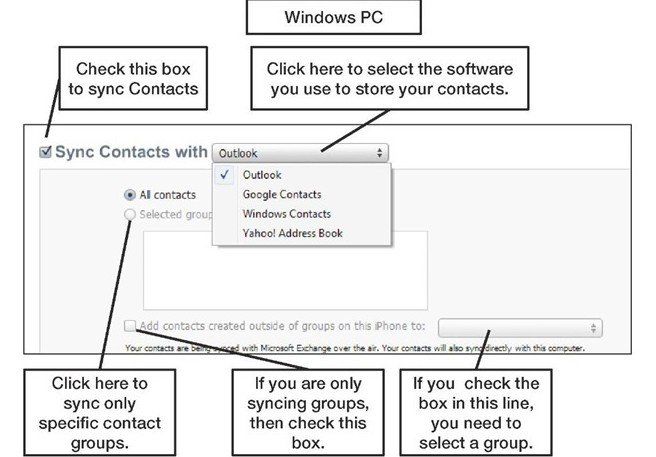
- Trin 6. Frakobl dine iOS 10/9/8 enheder ved at klikke på "Eject" i sidebarmenuen.
Way2.Transfer dine kontakter fra Mac til iPhone uden iTunes
De måder, som jeg nævnte ovenfor, kan overføre kontakter. Jeg må dog sige, at du måske mødes med en uventet situation, når du synkroniserer med iTunes. For eksempel vil kontakten på din computer blive erstattet af kontakterne på iPhone eller iPad, eller kontakter fra computeren kan ikke vises i dine enheder efter synkronisering. Prøv Tenorshare iCareFone til Mac, og du kan gøre det nemt.
- Trin 1. Sørg for, at du har downloadet og installeret programmet, før du starter det.
- Trin 2. Slut din enhed til computeren via USB-kabel og klik på "Trust". Vælg "Files Manager" fra hovedgrænsefladen og klik på "Kontakt".

- Trin 3. Klik på "Tilføj" -knappen til venstre for at vælge, hvilke kontakter du vil have, samtidig kan du redigere kontakter på din computer

- Step4. Klik på "Opdater", og de kontakter, du vælger, bliver synkroniseret med dine iOS-enheder.
Ekstra tip: Sådan importeres kontakter fra iPhone til Mac
Tenorshare iCareFone til Mac gør det ikke kun muligt for digat overføre kontakter fra Mac til iOS-enhed, men også eksportere kontakter fra iPhone til Mac. Trinnene er lige så lette som ovenfor. For det første skal du downloade og installere Tenorshare iCareFone til Mac på din computer.
- Trin 1. Slut din enhed til Mac. Kør Tenorshare iCareFone og vælg "Files Manager" og derefter "Contacts" på grænsefladen.
- Trin 2. Tjek de kontakter, du vil importere til Mac. Klik på "Eksporter" -knappen, og vælg en mappe for at gemme disse kontakter på din Mac.

Yderligere tips du bør vide:
Faktisk tilbyder dette kraftfulde program også nedenstående funktioner. Du kan lære mere, hvis du har brug for det.
- Fremskynde / tune op langsom enhed og frigør mere lagerplads
- Sikkerhedskopier og gendan iPhone / iPad / iPod med 1 klik
- Fix iOS fast i Recovery Mode / DFU Mode og genstart enhed
- Installer omgående operativsystemet til iPhone / iPad / iPod Touch
Hvis du har spørgsmål om denne artikel ellermød ethvert problem i processen med at overføre kontakter fra Mac til iPhone Xs / Xs Max / XR / X / 8/8 Plus / 7/6/5, vær så velkommen til at forlade din kommentar i kommentarafsnittet. Forresten, glem det ikke.









